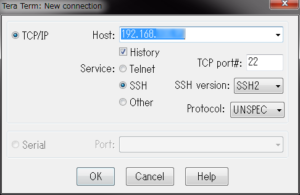あっちの大学の普段使っているパソコンはMacなのだ。こいつにリモートでログインして、自宅やこっちの大学であっちの大学の仕事をする必要がある。もちろん、global ip addressなど割り当てられていないから単純にターミナルとかではログインできない。
もっぱら、TeamViewer を使っているのだが、先日、接続中になにかが発生して、接続できなくなってしまったのだ。リモートで再起動しないといけないことになったのだが、もちろんリモートでログインできないから、再起動ができない。
実は同じオフィスにあるWinのPCもTeamViewer でログインできるようにしてあったのだが、このWin機にTeamViewer でログインして、さらにMacにリモートでログインできればMacを再起動できるはずと思ってTera Term を起動してログインしようとしたらできなかった。設定していなかったからね。
つーわけで、Mac のほうはシステム環境設定 ⇨ 共有 ⇨ リモートログイン にチェックを入れる。もちろんログインできるユーザのリストに自分がはいっていることを確認する。
Win の Tera Term ではMac のprivate ip address を入力してSSH2 で、
ユーザ名を入力して
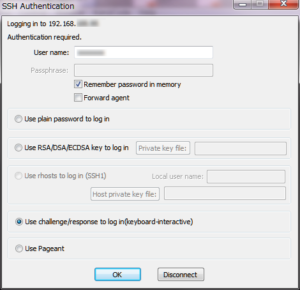
Challenge/response にしてOKをクリックするとパスワードを聞いてくるから入力すると接続できる。これで、Macが起動しているが、なんかの理由でTeamViewer がこけちゃっているとき再起動できることになる。TeamViewerは起動項目になっているからね。
なんか日本語が必要なときは /users/[ ユーザ名 ] のdirectory に .bash_profile というファイルを作り、
bash-3.2$ vi .bash_profile としてexport LANG=ja_JP.UTF-8 の一行を書く。
bash-3.2$ cat .bash_profile
export LANG=ja_JP.UTF-8
ですね。これで日本語のファイル名がWin Tera Term で見える。
Challenge/responseでなく通常のパスワード認証にするためには/etc/sshd_config を編集しろとあったが、ssh_config がなかった。ssh_config~orig をコピーして ssh_config としてPasswordAuthentication yesがコメントアウトされていたので# を取り除き生かしたのだが、通常の平文パスワード認証にならなかった。だからssh_configは削除した。
Challenge/responseで問題ないからだ。